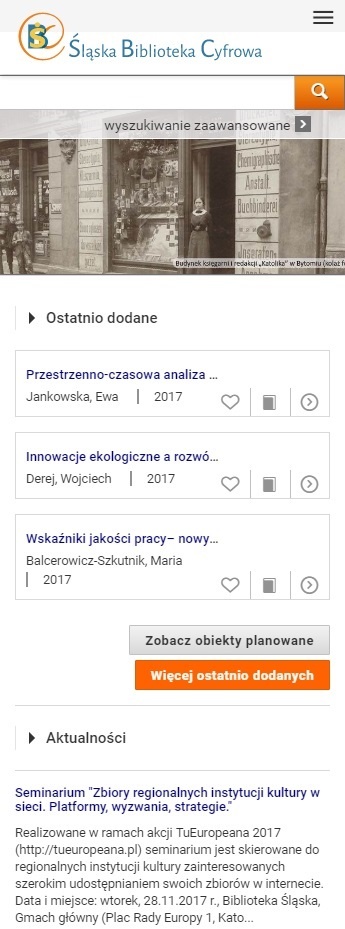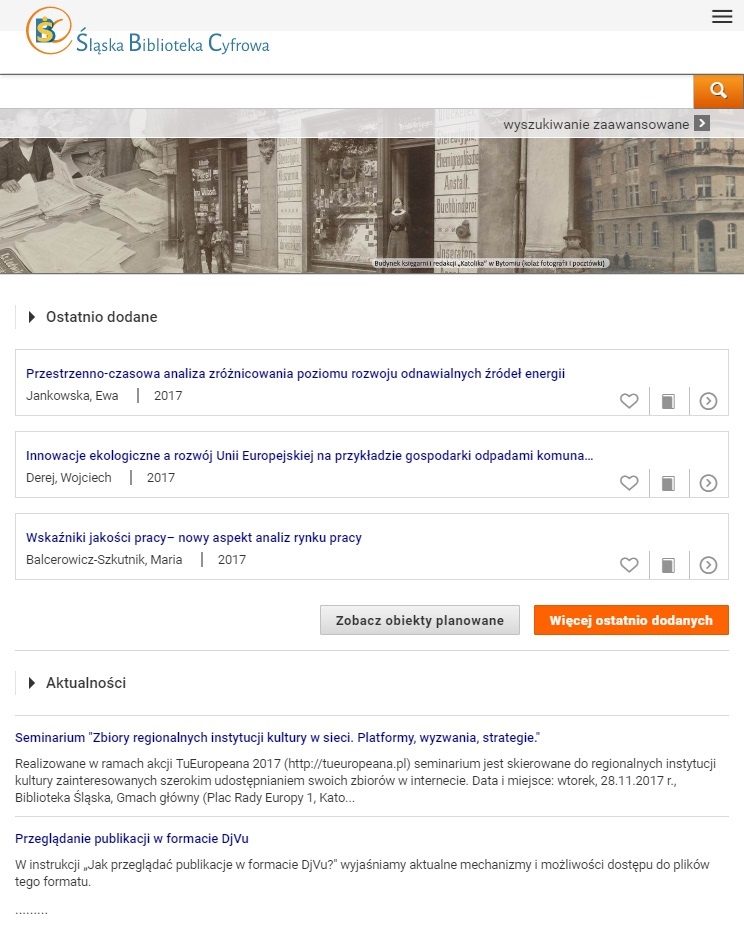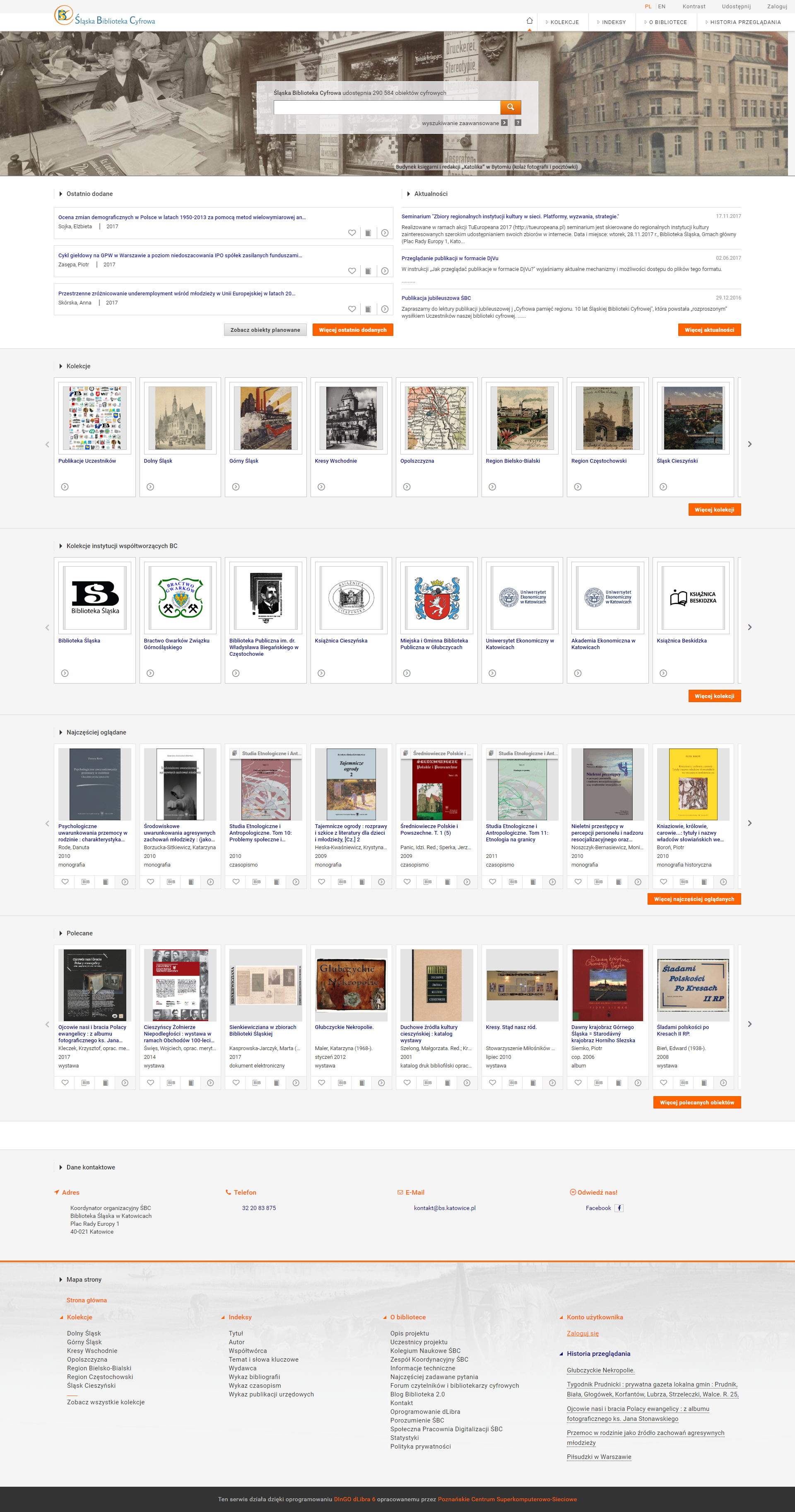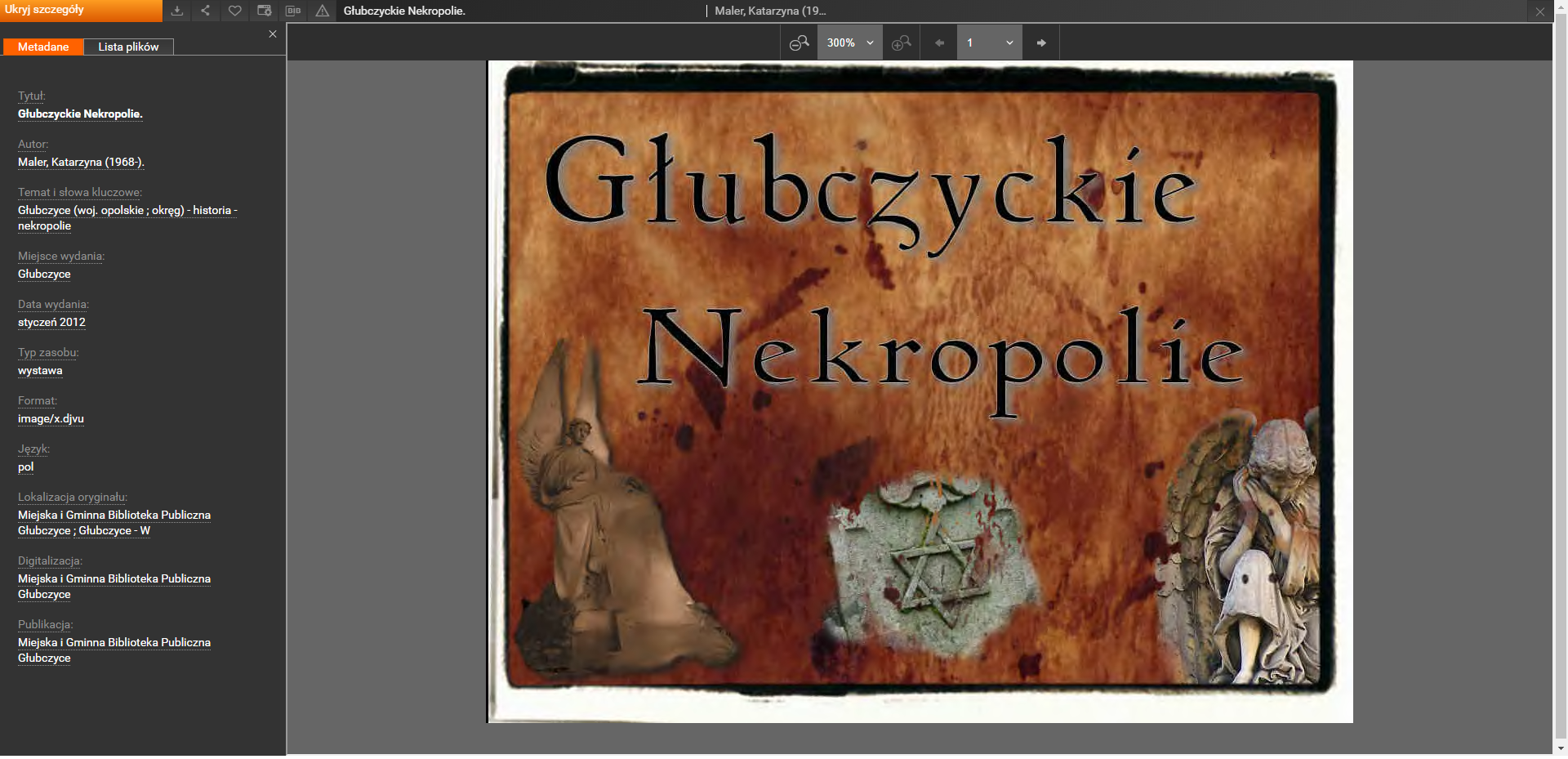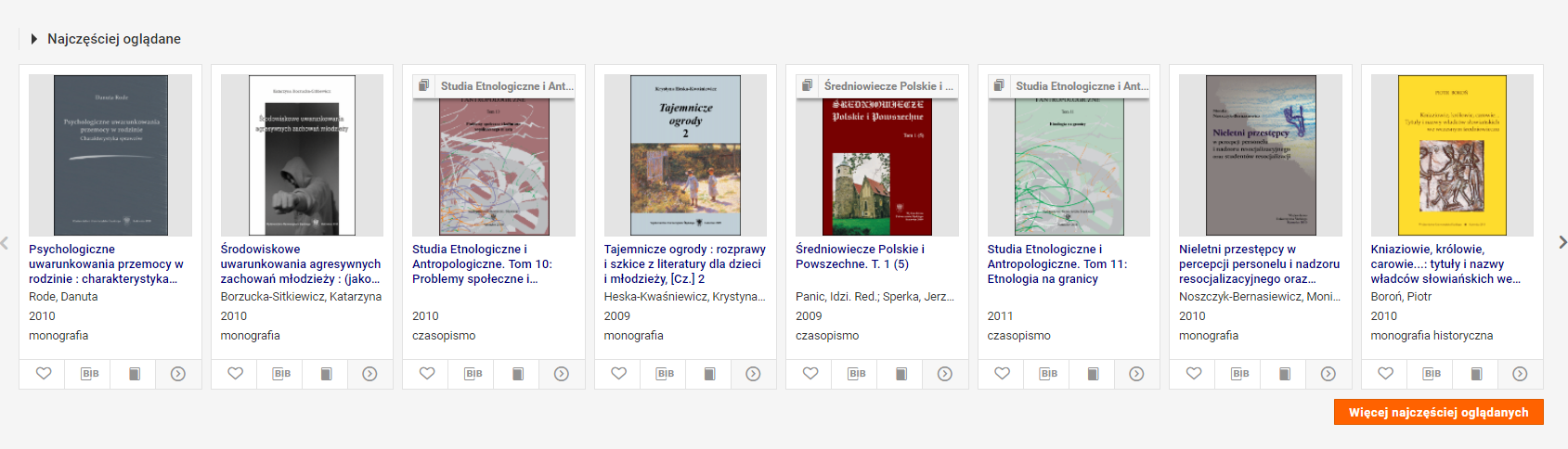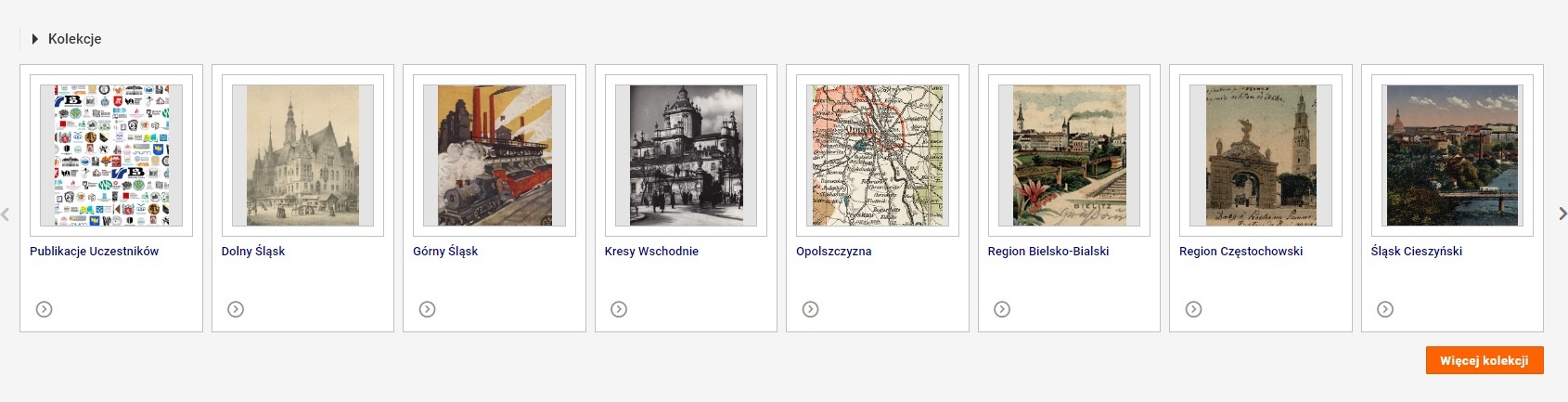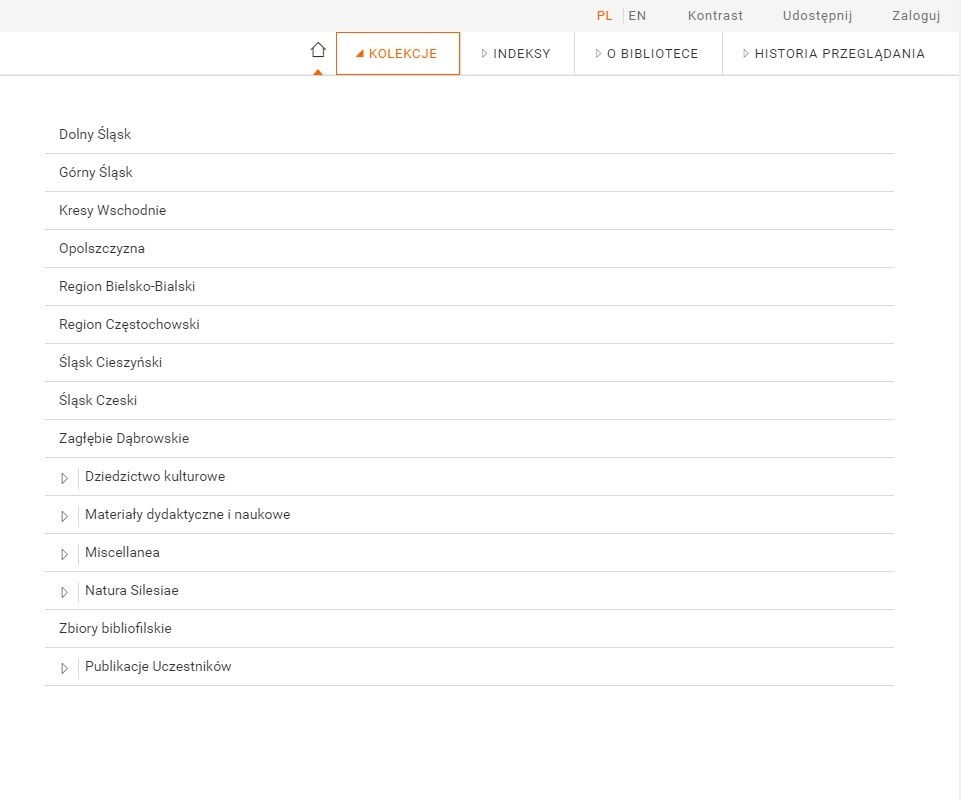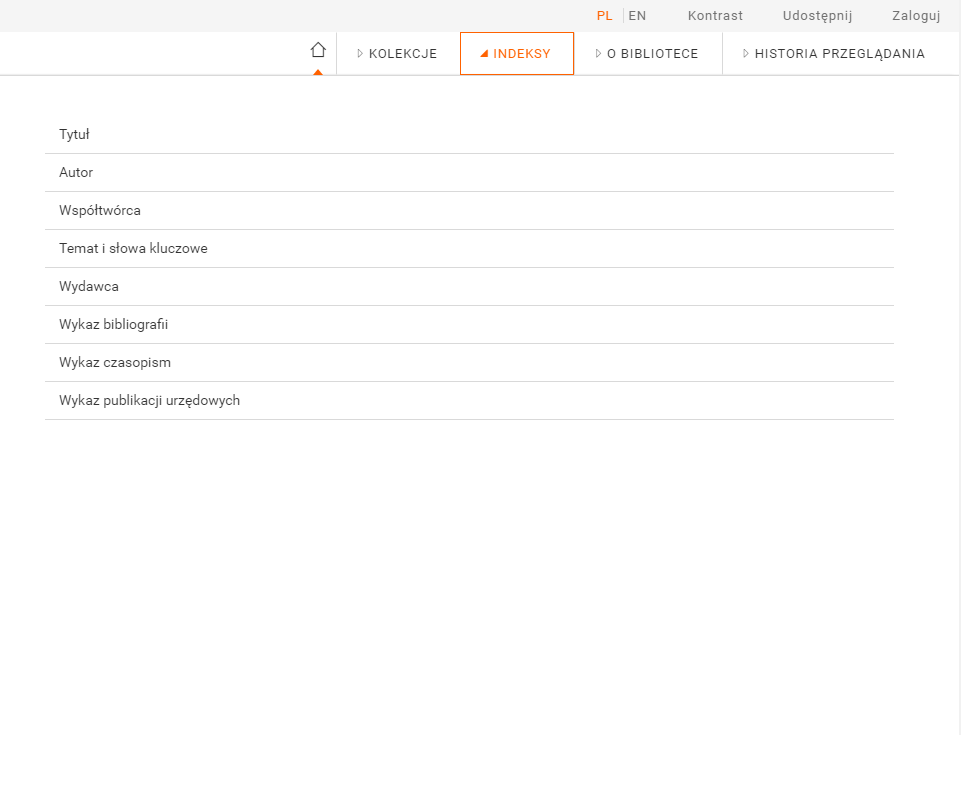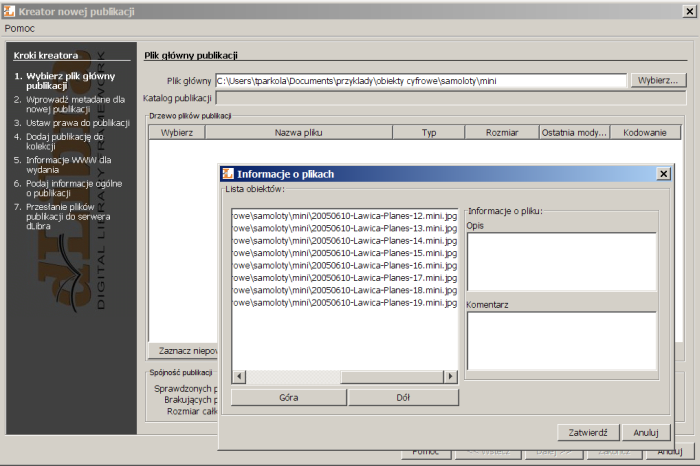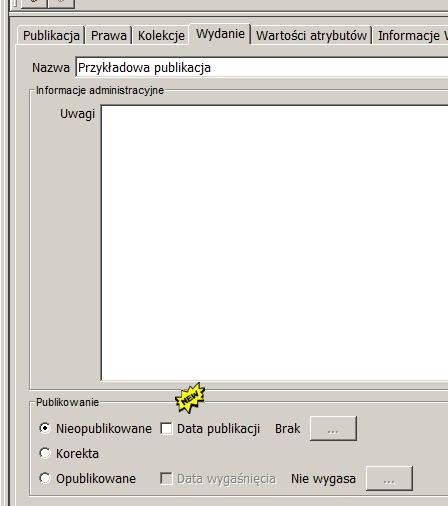Responsywny interfejs użytkownika
- Interfejs użytkownika portalu WWW został zaprojektowany od nowa z uwzględnieniem współczesnych trendów.
- Użytkownicy mogą korzystać z zasobów cyfrowych nie tylko na komputerach stacjonarnych, ale również z urządzeń mobilnych w tym z tabletów i smartfonów.
- Interfejs użytkownika przewiduje też wykorzystanie wizualnych reprezentacji obiektów cyfrowych (wysokiej jakości miniatur), co zachęca użytkownika do przeglądania i odkrywania treści cyfrowych.
| Telefon komórkowy | Tablet |
|---|---|
| Komputer stacjonarny | |
Widok informacji o obiekcie w nowej odsłonie
- Intuicyjne ułożenie elementów na stronie z opisem obiektu pozwala na łatwy dostęp do treści obiektu (zarówno wyświetlanie on-line jak pobranie na dysk urządzenia).
- Metadane prezentowane są w uproszczonej formie z możliwością wyświetlenia pełnego opisu. Użytkownik może również z tego poziomu współdzielić obiekt poprzez portale społecznościowe, dodać obiekt do ulubionych oraz wyświetlić opis w innym niż domyślny język metadanych.
- Informacje systemowe, takie jak format pliku głównego, identyfikator, czy link do pliku RDF, zawarte są na osobnej zakładce.
- Podobnie jest w przypadku struktury grupowego obiektu (o ile w takim się wyświetlany obiekt znajduje) – pełna struktura dostępna jest w osobnej zakładce.
- Jeśli dany obiekt posiada więcej niż jedną wersję, pojawi się jeszcze jedna zakładka – z wszystkimi wydaniami tego obiektu.
- Użytkownicy repozytoriów ucieszą się z możliwości dodania informacji o obiekcie do własnego menadżera bibliografii (w kodzie strony znajdują się odpowiednie metatagi oraz dla zaawansowanych użytkowników - przyciski do plików RIS oraz BIBTEX).
| Strona z informacjami o obiekcie | |
|---|---|
| Opis obiektu - pełne metadane | Opis obiektu - informacje systemowe |
Okno przeglądania treści obiektu
- Na stronie z treścią obiektu cyfrowego znajduje się zestawienie z metadanymi obiektu oraz listą plików wchodzących w jego skład.
- Użytkownik ma również dodatkowe możliwości w menu głównym, np. współdzielenie obiektów przez portale społecznościowe, pobranie pliku na dysk, dodanie do ulubionych na swoim koncie lub zgłoszenie błędu związanego z obiektem.
- Użytkownik może z poziomu okna przeglądania treści przejść do następnego lub poprzedniego obiektu grupowego.
- W przypadku obiektów udostępnianych w kilku formatach/postaciach równolegle, okno przeglądania treści pozwala na przełączanie się pomiędzy formatami.
| Okno przeglądania treści obiektu |
|---|
Jasna sygnalizacja braku uprawnień do obiektu
- Obiekty cyfrowe, do których dostęp jest ograniczony nie muszą być już oznaczane czerwonymi napisami, krzykliwymi miniaturkami, czy nietypowym ekslibrisem.
- Użytkownik, który nie ma uprawnień do obiektu po prostu nie może go wyświetlić. Nie wyświetli mu się okno logowania, ponieważ standardowy przycisk do wyświetlenia treści nie będzie działał i będzie jasno prezentował tę informację użytkownikowi.
- Co więcej, na każdej liście obiektów, czy to ostatnio dodanych, czy to na liście wyników wyszukiwania obiekty są również odpowiednio oznaczone i jasno wskazują na brak dostępu do ich treści.
- Dla bardziej wymagających instytucji dajemy możliwość konfiguracji tego mechanizmu, tak by w określonych sytuacjach użytkownicy portalu mogli prosić o dostęp do interesującego ich obiektu.
Ulepszenia w mechanizmie najczęściej wyświetlanych obiektów
- W systemie dLibra w wersji 6 zastosowany został nowy mechanizm obliczania poziomu popularności danego obiektu, dzięki czemu lista najpopularniejszych obiektów nie jest zdominowana przez obiekty, które historycznie zgromadziły dużą liczbę wyświetleń.
- Jeśli obiekt nie jest regularnie wyświetlany przez użytkowników, znika z listy popularnych obiektów, nawet jeśli w przeszłości miał bardzo dużo wyświetleń.
- Istnieją możliwości dostosowania parametrów algorytmu określania popularności obiektu do indywidualnych potrzeb.
| Strona główna - najczęściej oglądane |
|---|
Polecane kolekcje
- Masz szczególnie ciekawe kolekcje obiektów do przedstawienia użytkownikom? W wersji 6 systemu dLibra po prostu wskaż w konfiguracji, które kolekcje chcesz szczególnie polecać na stronie głównej swojego portalu i gotowe! Użytkownicy będą mieli łatwiejszy dostęp do tych kolekcji i obiektów się w nich znajdujących.
| Strona główna - polecane kolekcje |
|---|
Menu z pełną strukturą kolekcji oraz dostępem do wszystkich indeksów
- W wersji 6 systemu dLibra menu strony portalu zawiera pełną strukturę kolekcji w postaci drzewa oraz dostęp do wszystkich indeksów wartości – każdego pola w schemacie metadanych.
- Dotarcie do interesującej kolekcji lub indeksu jest zatem bardzo proste – użytkownik zwyczajnie przegląda strukturę drzewiastą.
| Menu kolekcji | Menu indeksów |
|---|---|
Ostatnio oglądane obiekty i kolekcje przez użytkownika
- W systemie dLibra 6 użytkownicy portalu mają do dyspozycji listę ostatnio odwiedzanych obiektów cyfrowych i kolekcji. Dzięki temu mogą szybko wrócić do interesujących ich pozycji i list obiektów.
Pełne współdziałanie z portalami społecznościowymi
- dLibra 6 w pełni współpracuje z portalami społecznościowymi – strony portalu WWW zawierają niewidoczne dla użytkownika informacje, które powodują, że po wklejeniu linka do strony obiekty na portalu społecznościowym, wiadomość użytkownika jest automatycznie wypełniania miniaturką obiektu i jego opisem.
Uproszczony mechanizm komunikatów
- Komunikaty dla użytkowników portalu wyświetlane są w systemie dLibra 6 w sposób jednorodny. To swego rodzaju „dymki” wyskakujące w prawym górnym roku strony WWW, które informują użytkownika o różnego rodzaju zdarzeniach na stronie, np. rozpoczęcie pobierania pliku ZIP z obiektem cyfrowym lub komunikat o konieczności zalogowania się do systemu.
Stałe odnośniki w pasku przeglądarki
- W systemie dLibra każdy obiekt ma stały i zawsze działający odnośnik, który może być wykorzystany, np. w cytowaniu.
- W wersji 5 systemu dLibra link, który pokazywał się w pasku adresu przeglądarki był inny niż rekomendowany stały link, który znaleźć można było w treści strony z informacjami systemowymi obiektu.
- W wersji 6 systemu dLibra odnośniki w pasku adresu przeglądarki internetowej są zgodne ze stałymi odnośnikami do obiektu. Dzięki temu linki kopiowane przez użytkowników wprost z paska przeglądarki są stałymi odnośnikami.
- Zachowana została też pełna zgodność z linkami funkcjonującymi w systemie dLibra 5 – stworzone kiedyś odnośniki nadal będą funkcjonowały.
Logowanie z PIONIER.Id
- W systemie dLibra w wersji 6 zaimplementowana została możliwość logowania się do systemu z wykorzystaniem Polskiej Federacji Tożsamości PIONIER.Id (http://aai.pionier.net.pl).
- Jeśli zatem Twoja uczelnia jest zaangażowana w PIONIER.Id to wszyscy pracownicy uczelni mogą logować się do Twojej biblioteki cyfrowej lub repozytorium z wykorzystaniem swojego konta uczelnianego!
Kolejność kolekcji
W wersji 5 oprogramowania dLibra istnieje możliwość określania kolejności w jakiej wyświetlane są kolekcje na stronach Aplikacji Czytelnika. Wcześniej kolekcje prezentowane były w kolejności alfabetycznej. Zmiany kolejności można dokonywać w Aplikacji Administratora (Zarządzanie Biblioteką).
Określenie głównej kolekcji w Aplikacji Czytelnika
Zmiana w konfiguracji Aplikacji Czytelnika pozwala administratorom na ustalenie kolekcji, która w ramach Aplikacji Czytelnika traktowana jest jako kolekcja główna. Dotychczas była to zawsze główna kolekcja całej biblioteki cyfrowej, teraz można określić jako kolekcję główną jedną z podkolekcji.
Ustawienie to wpływa na strukturę drzewa kolekcji, a tym samym ustala widoczność dla Czytelnika dostępnych w systemie publikacji.
Przykładowy scenariusz wykorzystania tej funkcji to uruchomienie w ramach jednej biblioteki cyfrowej dwóch (lub więcej) Aplikacji Czytelnika, z których jedna daje dostęp do zawartości całej biblioteki (np. regionalnej biblioteki cyfrowej), a pozostałe Aplikacje Czytelnika oferują dostęp jedynie do pewnego podzbioru kolekcji, który stanowi np. repozytorium instytucjonalne poszczególnych partnerów regionalnej biblioteki cyfrowej. Uzyskujemy w ten sposób efekt wirtualnych repozytoriów instytucjonalnych funkcjonujących dzięki infrastrukturze regionalnej biblioteki cyfrowej.
Konkretną konfigurację w Aplikacji Czytelnika można znaleźć tutaj.
Wsparcie dla tworzenia publikacji składających się z plików graficznych (galeria)
Publikację składające się z jednego lub wielu plików graficznych mogą być wyświetlone za pomocą dedykowanego dodatku prezentacyjnego umożliwiającego przybliżanie, oddalanie i przesuwanie wyświetlonego pliku graficznego (np. skanu, zdjęcia). W przypadku publikacji składającej się z wielu plików graficznych czytelnik może nawigować między poszczególnymi plikami. Dodatek prezentacyjny dostępny jest w dwóch wersjach. Jedna z nich wymaga posiadania Javy:
Druga natomiast działa bez żadnego dodatkowego oprogramowania:
Aby utworzyć taką galerię redaktor, wybierając pliki publikacji w Aplikacji Redaktora, musi wskazać katalog zawierający pliki graficzne, które chce wprowadzić jako galerię. Aplikacja Redaktora poprosi o ustalenie kolejności w jakiej poszczególne pliki mają być prezentowane. Dodatkowo redaktor ma możliwość wprowadzenia opisu i komentarza do każdego pliku graficznego.
Data opublikowania wydania
Dla nieopublikowanego wydania redaktor może ustawić datę publikacji - w tym wyznaczonym dniu wydanie zostanie opublikowane.
Przewidywany czas udostępnienia publikacji wyświetlany jest na stronie WWW z informacjami o publikacji.
Mapa strony na użytek wyszukiwarek internetowych (robotów indeksujących)
Mapa strony zawiera linki do opisów kolekcji, statystyk biblioteki cyfrowej, listy wartości indeksów, stron informacyjnych, najczęściej przeglądanych publikacji oraz publikacji planowanych. Mechanizm ten ma na celu jeszcze lepsze od dotychczasowego udostępnianie informacji znajdujących się w bibliotece cyfrowej wyszukiwarkom internetowym.
Centralnie uaktualniana lista robotów internetowych
Możliwe jest ustawienie zdalnej listy robotów internetowych (adres internetowy) do wykorzystania przez oprogramowanie dLibra. Dzięki temu administratorzy nie muszą dbać o aktualizację list. Domyślnie wskazana jest lista http://dlibra.psnc.pl/ignored_agents.txt Jeśli mają Państwo sugestie co do uzupełnienia tej listy to prosimy o kontakt. Ze swojej strony dołożymy wszelkich starań aby lista ta była aktualna.
Tworzenie kopii zapasowych dla danych repozytorium JCR
Aplikacja Czytelnika, w oderwaniu od serwera, przechowuje wiele informacji w repozytorium JCR (m.in. wiadomości i strony pomocy).
Najnowsza wersja dLibry wprowadza mechanizm periodycznego tworzenia dowolnej liczby kopii zapasowych repozytorium JCR, a także umożliwia nadpisywanie aktualnego repozytorium (np. z uszkodzonymi plikami) danymi z kopii.
Mechanizm automatycznego tworzenia plików graficznych ma podstawie plików publikacji
W serwerze dLibry dostępny jest mechanizm automatycznego tworzenia miniatur dla określonych plików graficznych (np. DjVu). Specjalnie skonstruowany link doprowadzi do pliku graficznego reprezentującego, np. wybraną stronę danej publikacji.
Mechanizm automatycznego skalowania miniatur przez serwer
Serwer udostępnia funkcję skalowania miniatur. Pobierając miniaturę możliwe jest ustalenie jej rozmiaru, stopnia kompresji oraz opcji przycinania do lub wpisania w prostokąt jej wymiarów. Dzięki temu Aplikacja Czytelnika może w łatwy sposób oraz bez zbędnego zajmowania pasma internetowego czytelnika, wyświetlać bogaty w grafikę (miniatury) interfejs WWW biblioteki cyfrowej.
Rozdzielenie funkcji indeksowania i wyszukiwania na osobne usługi
...